予約・空き状況確認
空き状況の確認
空き状況を確認する
- 各施設ページ下部の「ご予約はこちら」をタップして頂きます。
- 画面最下部の「日付をチェック」をタップします。
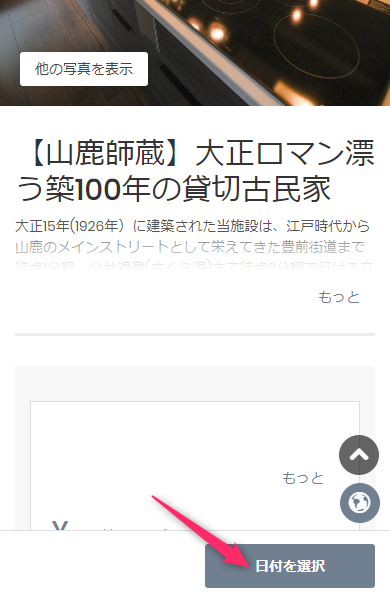
- 暗い背景に「チェックイン->チェックアウト」のボタンが表示されますのでタップして下さい。
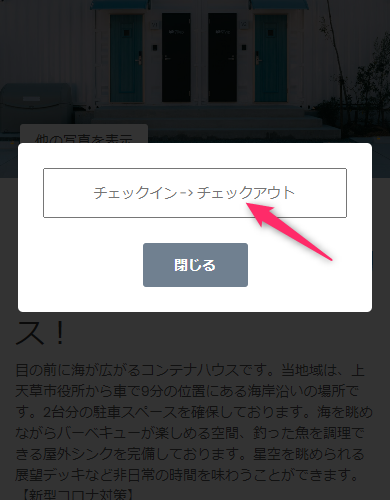
- カレンダーが表示します。「×」マークがついている箇所はご予約頂けません。日付の数字が出ている箇所が予約可能日となります。
※弊社のシステムでは「チェックイン日」と「チェックアウト日」をタップしてご予約を頂く仕組みとなっております。チェックイン日の数字が出ていれば、チェックアウト日が「×」表記でもご予約頂けます。
確認やご連絡のメールは、***@airhost.co
より送信されます。お客様のデバイスで、~@airhost.co のメールを受信できる設定をお願い致します。チェックインの情報や大事な情報は~@airhost.co のメールアドレスから送信されますので、お客様でメールが受信出来ない状況ですと、ご宿泊自体が出来ませんので、予めご注意下さい。
ご予約確定後に、~@airhost.co からメールが届かない場合は、お手数をお掛けしますが、owners.inn@gmail.comへメールが届かない旨のメッセージをお願い致します。
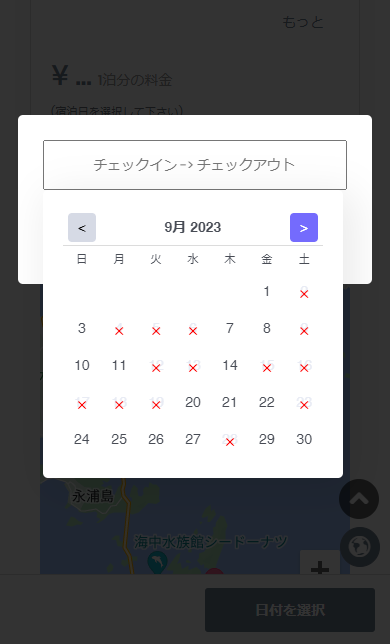
ご予約方法
ご予約方法
- 各施設ページ下部の「ご予約はこちら」をタップして頂きます。
- 画面最下部の「日付をチェック」をタップします。
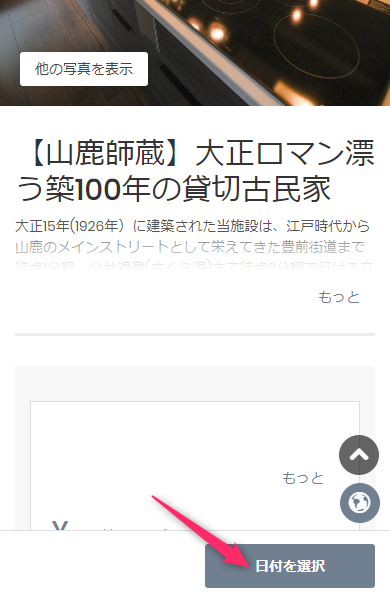
- 暗い背景に「チェックイン->チェックアウト」のボタンが表示されますのでタップして下さい。
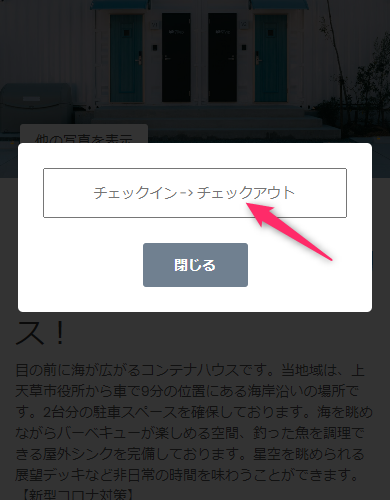
- カレンダーが表示しますので、チェックイン日①->チェックアウト日②の順番で日付をタップします。
※弊社のシステムでは「チェックイン日」と「チェックアウト日」をタップしてご予約を頂く仕組みとなっております。チェックイン日の数字が出ていれば、チェックアウト日が「×」表記でもご予約頂けます。
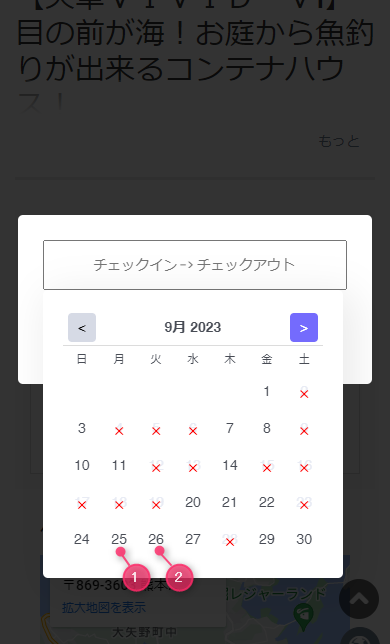
- 部屋数を選択しますと、人数を設定する項目が出ますのでご希望の人数を設定して下さい。
最後にキャンセル可能日程(キャンセル不可日程を兼ねます)と宿泊費を確認して、最下部の金額の部分をタップして下さい。
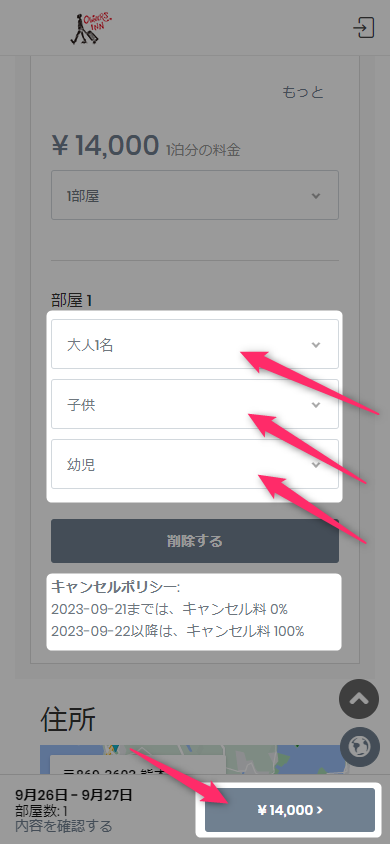
- 以後はお客様の連絡先情報や、ご住所等を入力後、クレジット決済の情報を入力して、最後に「予約確定」をタップして下さい。
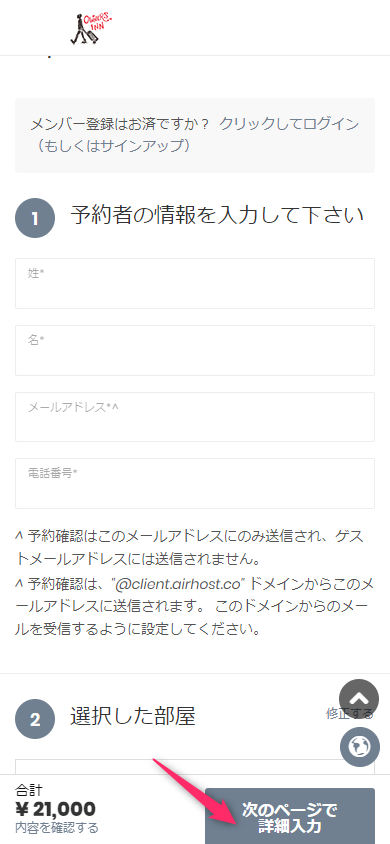
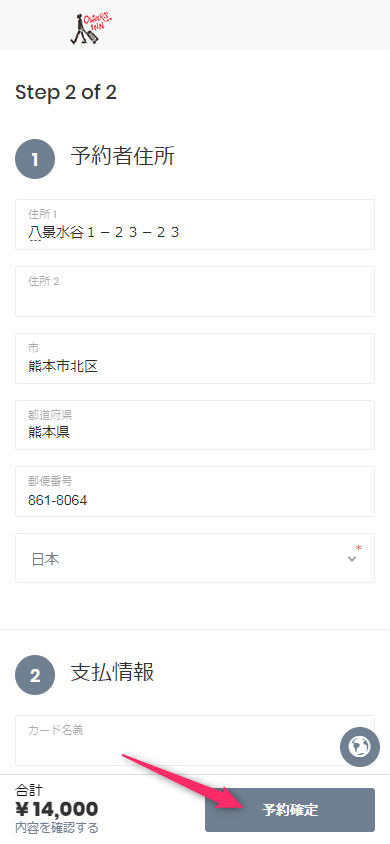
- 予約確定後に弊社よりご登録頂きましたメールアドレスにご案内が送信されます。
確認やご連絡のメールは、***@airhost.co
より送信されます。お客様のデバイスで、~@airhost.co のメールを受信できる設定をお願い致します。チェックインの情報や大事な情報は~@airhost.co のメールアドレスから送信されますので、お客様でメールが受信出来ない状況ですと、ご宿泊自体が出来ませんので、予めご注意下さい。
ご予約確定後に、~@airhost.co からメールが届かない場合は、お手数をお掛けしますが、owners.inn@gmail.comへメールが届かない旨のメッセージをお願い致します。
ご予約方法の一連の流れの動画をご覧頂けます
※クレジットカードの情報を入力する際のは、カード番号を入力後、そのまま続けて、有効期限の「月」を2桁で入力し、続けて「年」を2桁で入力、さらに続けて、カード裏面のセキュリティコード(CVV2/CVC2)(裏面の番号の末尾3桁若しくは4桁)を入力して下さい。
ご予約時のカード情報入力
Q.ご予約時の情報入力の際にカード情報入力方法がわかり辛い
クレジットカードの情報を入力する際のは、カード番号を入力後、そのまま続けて、有効期限の「月」を2桁で入力し、続けて「年」を2桁で入力、さらに続けて、カード裏面のセキュリティコード(CVV2/CVC2)(裏面の番号の末尾3桁若しくは4桁)を入力して下さい。
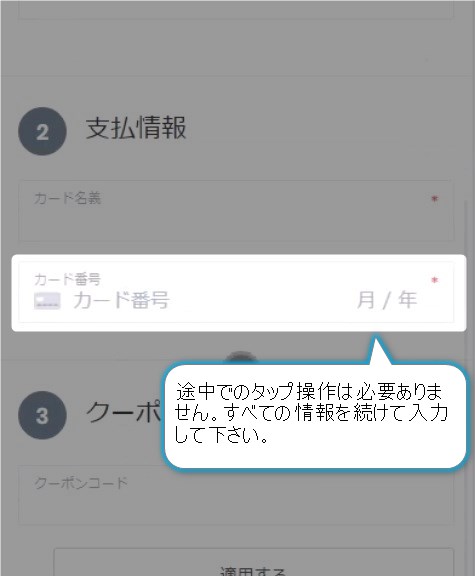
※カード番号入力欄では、途中でのタップ操作は必要ありませんのでご注意下さい。
チェックインに関して
WEBセルフチェックインに関して
Q.チェックインに関して
弊社の管理施設ではWEBセルフチェックインを利用してチェックインして頂く方法を採用している施設が御座います。
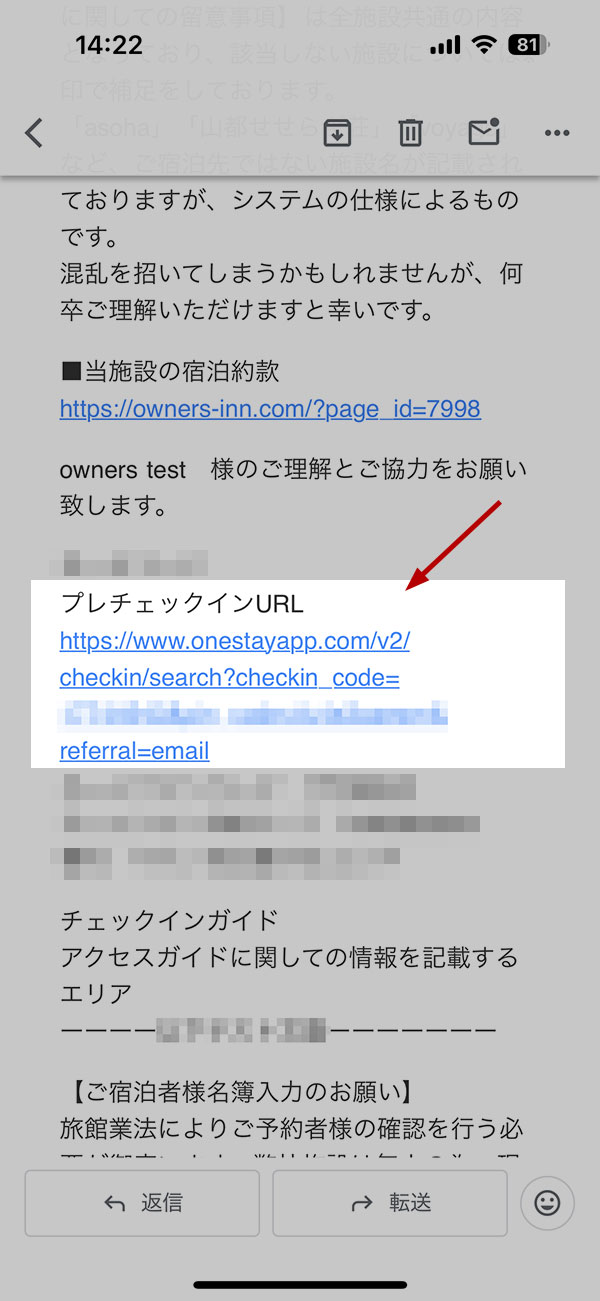
WEBセルフチェックインの施設は、ご予約完了メール内に御座います。プレチェックインの項目のURLからゲスト様毎のページへジャンプして頂き、宿泊者情報や証明書などをご入力してい頂くことで、チェックインが可能になります。
WEBセルフチェックイン





